Instruções detalhadas para o uso estão no Guia do Usuário.
[. . . ] 2-7
3
Preparações
Ligação dos cabos . 3-1 Ligação do Cabo de Alimentação . 3-2
4
Funções de cópia
Procedimento Básico de Cópia . 4-1 Colocar os originais no Processador de documentos . [. . . ] As páginas digitalizadas são impressas a cada duas ou quatro páginas.
O EcoPrint permite ao equipamento consumir menos toner por página, para reduzir os seus custos de impressão. Isto irá imprimir as imagens mais claro do que o normal, sem afectar a velocidade de impressão. Prima [EcoPrint]; a imagem impressa torna-se mais clara, mas legível.
4-6
GUIA DE USO
5 Funções de Digitalização
Este produto permite-lhe operar o scanner a partir de uma aplicação de software TWAIN ou plug-in. Uma vez que o driver do scanner não é um software independente, este tem que ser iniciado a partir de uma aplicação de software compatível com TWAIN e depois o driver do scanner é capaz de digitalizar e carregar a imagem para o seu computador. O comando para iniciar o driver do scanner poderá variar de acordo com diferentes aplicações de software. Para verificar o comando correcto, por favor consulte o manual do utilizador da sua aplicação de software.
Operação do Interface de Utilizador
1 2
Abra a sua aplicação de digitalização TWAIN. Abra o menu Ficheiro e seleccione Seleccionar Fonte. Se o comando Seleccionar Fonte não se encontrar disponível no menu Ficheiro, consulte o manual do utilizador da sua aplicação para verificar como o link TWAIN é utilizado. Aparece uma caixa de diálogo com uma lista de fontes de digitalização.
3 4
Seleccione ou importe o seu scanner. Só necessita de seleccionar a fonte uma vez, excepto se pretender seleccionar outro scanner. Aparece uma caixa de diálogo com as funções de digitalização, como apresentado de seguida:
5 6
Seleccione o método de digitalização que pretende utilizar no menu desenrolável do Método de Digitalização. Tamanho do original Seleccione um tamanho na lista intitulada Tamanho do original, que apresenta tamanhos de digitalização usados com frequência, incluindo cartão de visita, 127 x 76, 2 mm, 152 x 102 mm, Letter, B5, A5, A4 ou a sua área de digitalização actual para executar uma selecção imediata do tamanho da sua digitalização. Unidades O botão Unidades indica o sistema de medidas em utilização (polegadas, cm, ou pixel).
GUIA DE USO
5-3
Funções de Digitalização
Minimizar degradação Clique no botão Minimizar degradação para aceder a um menu desenrolável que lhe permite especificar o tipo de documento que está a digitalizar de modo a eliminar o padrão moiré que se encontra normalmente em material impresso. Poderá especificar Jornal, Revista, ou Catálogo. O padrão moiré é um padrão indesejável resultante de um ângulo incorrecto de degradação do meio-tom de sobreimpressão. Acentuar Clique no botão Acentuar para aceder ao menu desenrolável que lhe permite especificar um nível para acentuar a imagem digitalizada. Poderá especificar uma definição Acentuar Leve, Mais, Grosso, ou Extra Grosso. Ajustamento da Cor Clique no botão Ajustamento da cor para activar o botão de função de Tonalidade, Saturação e Claridade.
NOTA: O botão Definições avançadas deverá estar activado de modo a utilizar a
função de saturação, tonalidade e claridade.
Nivelamento automático Clique no botão Nivelamento automático para acrescentar sombra para revelar mais detalhes numa imagem. Definições avançadas Clique no botão Definições avançadas para visualizar os botões de definições avançadas de Níveis de Realce/Sombra, Curvas, Equilíbrio de Cores, Tonalidade/ Saturação/Claridade, Cor marginal e Definições personalizadas (seis botões do lado direito da caixa de diálogo TWAIN). Realce/Sombra Esta função encontra-se disponível sempre que Cinzento 8-Bit, Cores 8-Bit ou Cores 24-Bit se encontra seleccionado no menu desenrolável de Tipo de Imagem. Realce corresponde ao ponto mais claro de uma imagem digitalizada; sombra corresponde ao ponto mais escuro. Clique no botão Realce/Sombra para aceder à caixa de diálogo Níveis de Realce/ Sombra. [. . . ] Nunca exponha a Unidade do tambor à luz durante mais de cinco minutos.
6
Se o papel preso estiver comprimido pelos rolos, puxar ao longo da direcção de deslocamento normal do papel.
10-8
GUIA DE USO
Resolução de Problemas Se o papel ainda não tiver alcançado o rolo de registo metálico, retire o papel pelo lado da Bandeja de alimentação manual.
7
Volte a colocar a Unidade do tambor na respectiva posição, alinhando as guias em ambas as extremidades com as ranhuras na impressora.
8
Insira o Revelador juntamente com o Recipiente de Toner novamente na máquina.
9
Feche a Tampa frontal.
10
Feche a Unidade de digitalização empurrando a Alavanca.
GUIA DE USO
10-9
Resolução de Problemas IMPORTANTE: Tenha cuidado para não colocar os seus dedos entre a unidade de digitalização e o corpo principal quando fecha a unidade de digitalização.
11
Recarregue a Bandeja de alimentação manual.
Interior da máquina
1
Abra a Unidade de digitalização.
2
Abra a Tampa frontal.
3
Retire da impressora o Revelador juntamente com o Recipiente de toner.
10-10
GUIA DE USO
Resolução de Problemas
4
Utilizando as pegas verdes, retire a Unidade do tambor da máquina.
NOTA: A Unidade do tambor é sensível à
luz. Nunca exponha a Unidade do tambor à luz durante mais de cinco minutos.
5
Retire o papel da máquina.
NOTA: Se o papel encravado parecer estar comprimido pelos rolos, puxe-o ao longo da direcção de deslocamento normal do papel.
6
Volte a colocar a Unidade do tambor na respectiva posição, alinhando as guias em ambas as extremidades com as ranhuras na máquina.
7
Insira o Revelador juntamente com o Recipiente de toner novamente na máquina.
8
Feche a Tampa frontal.
GUIA DE USO
10-11
Resolução de Problemas
9
Feche a Unidade de digitalização, empurrando a Alavanca.
IMPORTANTE: Tenha cuidado para não colocar os seus dedos entre a unidade de digitalização e o corpo principal quando fecha a unidade de digitalização.
Processador de documentos
1
Retire todos os originais da Mesa de originais.
2
Abra a Tampa esquerda do processador de documentos.
3
Retire o original encravado. Se o original estiver preso nos rolos ou for difícil de retirar, siga para o passo seguinte.
10-12
GUIA DE USO
Resolução de Problemas
4
Retire o original encravado.
5 6
Feche a Tampa esquerda. Coloque os originais.
GUIA DE USO
10-13
Resolução de Problemas
10-14
GUIA DE USO
11 Especificações
NOTA: As especificações podem ser alteradas sem aviso prévio.
Corpo Principal
Item Sistema de impressão Originais Tamanhos de cópia Cassete Bandeja de alimentação manual A4, B5 (JIS), A5, Folio, Legal, Letter, Oficio II A4, B5 (JIS), A5, Folio, Legal, Letter, Oficio II, Statement, Executive, A6, B6, B5 (ISO), Envelope nº 10, Envelope nº 9, Envelope Monarch, Envelope nº 6, Envelope C5, Envelope DL, 16K Electro-fotográfico Folhas de papel, livros e objectos tridimensionais Especificação
Tipos de Papel Cassete Bandeja de alimentação manual Papel comum, papel reciclado, papel espesso 60 a 105 g/m² Papel comum, papel reciclado, papel espesso 60 a 163 g/m² Aceita transparências, envelopes e postais
Capacidade de alimentação de papel Cassete Bandeja de alimentação manual Capacidade da Bandeja de Saída Tempo de aquecimento Memória Condições ambientais Temperatura Humidade Altitude Iluminação 10 a 32, 5°C 20% a 80% HR Máximo 2. 000 m 1. 500 lux ou menos 250 folhas 1 folha 100 folhas (voltadas para baixo) 25 segundos ou menos FS-1350DN: 32MB FS-1116MFP: 64MB
GUIA DE USO
11-1
Especificações
Item Alimentação de energia Dimensões (L) x (P) x (A) Peso Espaço necessário (L) x (P)
Especificação 120V AC, 60Hz, 8, 2A 220 a 240V AC, 50/60Hz, 3, 9A 476 × 392 × 489 mm Aprox. [. . . ]

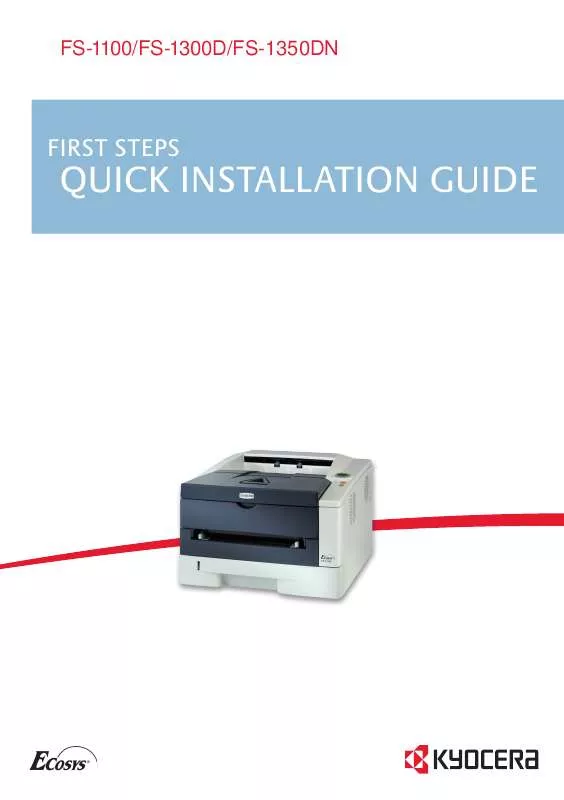
 KYOCERA FS-1350DN DATASHEET (311 ko)
KYOCERA FS-1350DN DATASHEET (311 ko)
 KYOCERA FS-1350DN KMNET VIEWER (855 ko)
KYOCERA FS-1350DN KMNET VIEWER (855 ko)
 KYOCERA FS-1350DN ADVANCED GUIDE (2009 ko)
KYOCERA FS-1350DN ADVANCED GUIDE (2009 ko)
 KYOCERA FS-1350DN PRINTER DRIVER (1900 ko)
KYOCERA FS-1350DN PRINTER DRIVER (1900 ko)
 KYOCERA FS-1350DN COMMAND CENTER (1952 ko)
KYOCERA FS-1350DN COMMAND CENTER (1952 ko)
 KYOCERA FS-1350DN OPERATION GUIDE (3960 ko)
KYOCERA FS-1350DN OPERATION GUIDE (3960 ko)
 KYOCERA FS-1350DN PRESCRIBE COMMANDS (8610 ko)
KYOCERA FS-1350DN PRESCRIBE COMMANDS (8610 ko)
 KYOCERA FS-1350DN FILE MANAGEMENT UTILITY (224 ko)
KYOCERA FS-1350DN FILE MANAGEMENT UTILITY (224 ko)
 KYOCERA FS-1350DN PRESCRIBE COMMANDS REFERENCE (REV.4.9) (4876 ko)
KYOCERA FS-1350DN PRESCRIBE COMMANDS REFERENCE (REV.4.9) (4876 ko)
